当用户在win7电脑上运行的程序过多时,显示器屏幕打开多个窗口难免会影响到操作的效率,因此我们可以给win7电脑外接双显示器来进行运行,当然对于双屏幕的电脑也需要设置主副屏
当用户在win7电脑上运行的程序过多时,显示器屏幕打开多个窗口难免会影响到操作的效率,因此我们可以给win7电脑外接双显示器来进行运行,当然对于双屏幕的电脑也需要设置主副屏模式,可是win7电脑双屏显示主屏副屏怎么设置呢?下面小编就来教大家win7双屏显示如何设置主副屏,一起来看看吧。
方法一:1.首先我们进入桌面,在空白处右键单击,打开屏幕分辨率。
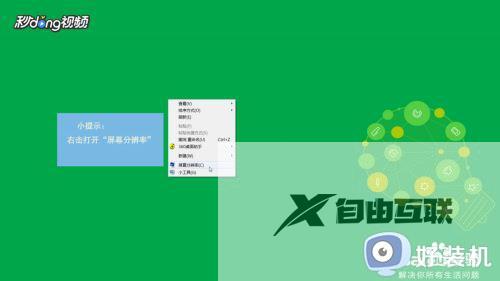
2.在显示器处选择使用的显示器,如果有多个显示器系统会自动检测出可以的VGA显示器。
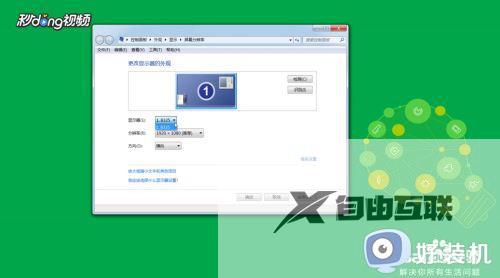
方法二:1.同时按下Win+P键。

2.选择屏幕扩展方式即可。
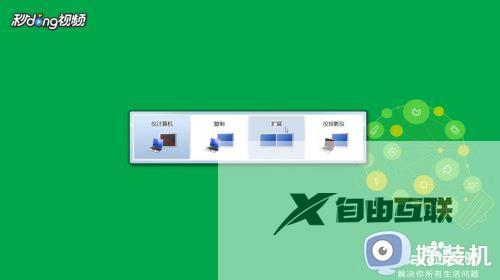
以上就是小编告诉大家的win7双屏显示如何设置主副屏所有内容了,如果有不了解的用户就可以按照小编的方法来进行操作了,相信是可以帮助到一些新用户的。
